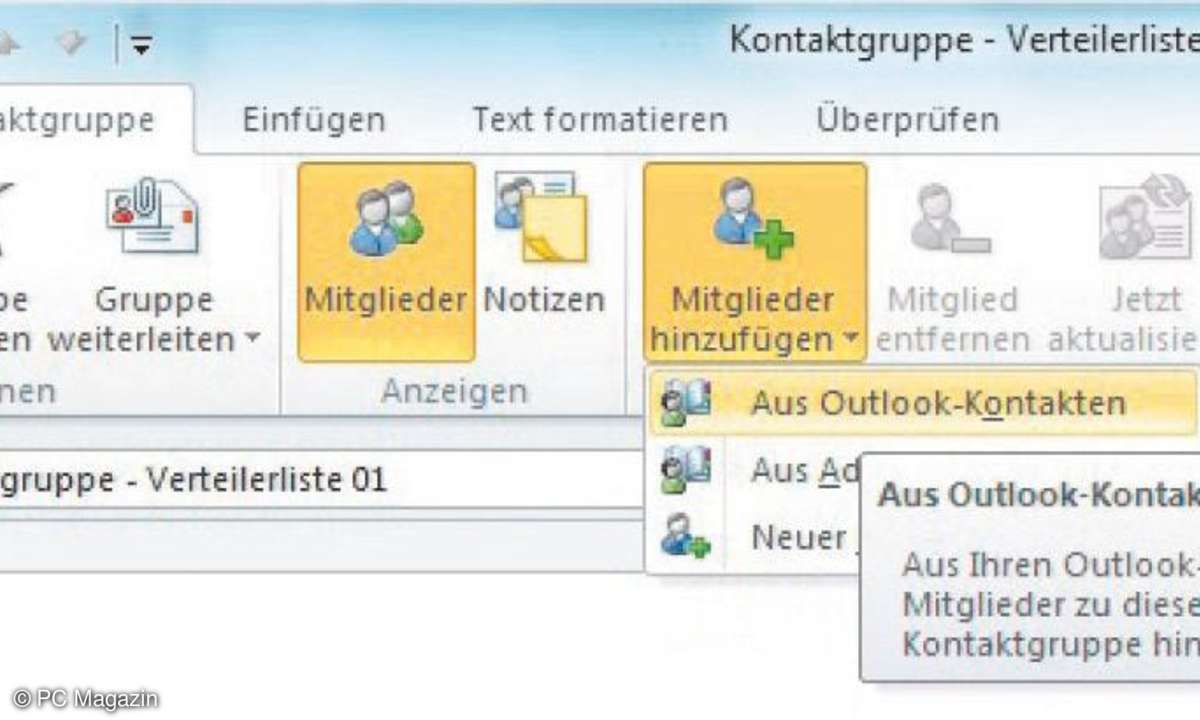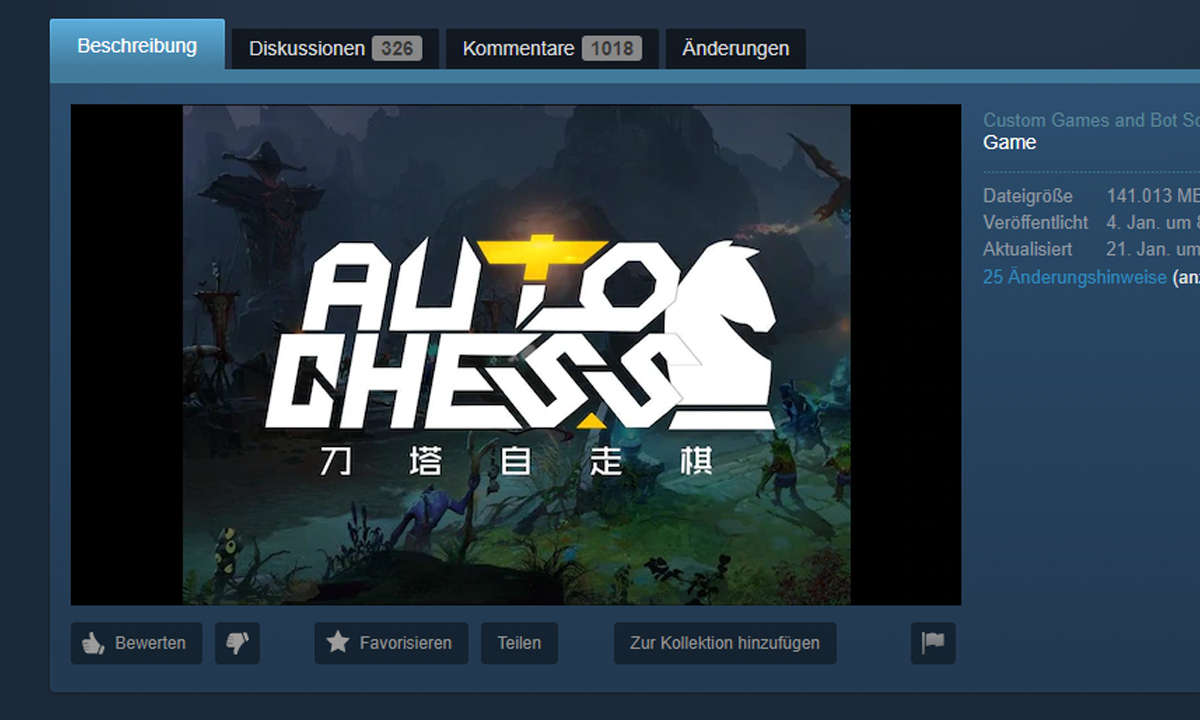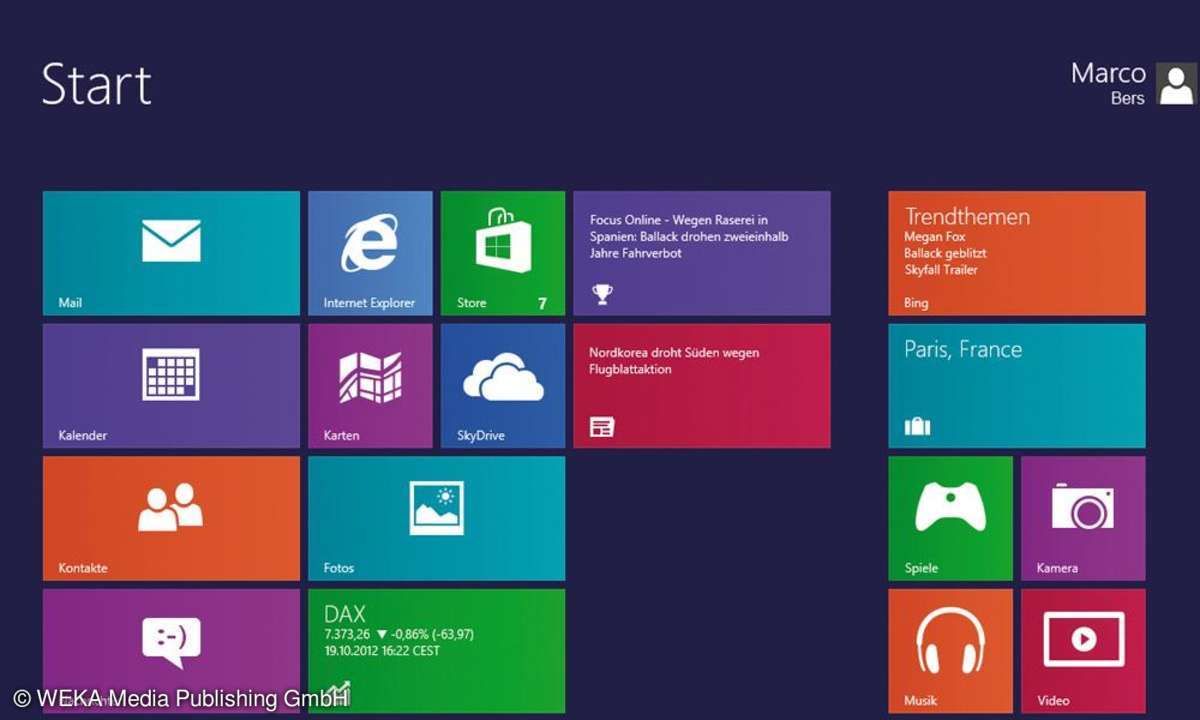Workshop: Serienmails verschicken
Mit dem neuen MS Office 2010 lassen sich personalisierte Newsletter bequem verschicken. Der Workshop zeigt, wie Sie schnell zu einem optimalen Ergebnis kommen. Zudem stellt er Alternativ-Programme für Serienmails vor.

- Workshop: Serienmails verschicken
- Seriendruck
- Kontaktdatenbanken
Teamgruppen-Mails mit Meeting-Protokollen, Kunden-Werbeinformationen, Arbeitsmaterial-Aussendungen für Schüler und Stundenten - das Alltagsgeschäft erfordert immer häufiger mehr als nur einen Empfänger für die digitale Post. Das Microsoft-Office-2010-Paket bietet mehrere unterschiedliche Me...
Teamgruppen-Mails mit Meeting-Protokollen, Kunden-Werbeinformationen, Arbeitsmaterial-Aussendungen für Schüler und Stundenten - das Alltagsgeschäft erfordert immer häufiger mehr als nur einen Empfänger für die digitale Post.
Das Microsoft-Office-2010-Paket bietet mehrere unterschiedliche Methoden, digitale Massendrucksachen zu versenden.
Methode 1: Schnell und einfach
Soll eine einzige Mail an mehrere Empfänger versendet werden, können Sie diese in den Kopf der Mail unter An... oder CC... einfügen. Das geht flott von der Hand. Allerdings kann jeder Empfänger lesen, an wen diese Mail gegangen ist, denn die Verteilerliste wird an alle Empfänger mitgeschickt.
Handelt es sich hierbei um einen Firmen-Newsletter, kann es schnell Ärger geben, denn man sendet seine Kundendatei mit und stellt sie allen Empfängern zur Verfügung - auch der Konkurrenz. Hilfreicher ist es, die Adressen in das Feld BCC... einzugeben.
Als Blind Copy bleiben sie nämlich den Empfängern verborgen und sind somit vor Fremdzugriffen geschützt. Praktisch ist, dass Sie dabei Attachments mitschicken können. Eine individualisierte Anrede ist jedoch nicht möglich. Dennoch ist diese einfache Form der Serienmail nur für gelegentliche Aussendungen bei einer geringen Menge von Adressaten anwendbar. Das Adressfeld platzt sonst schnell aus allen Nähten.
Methode 2: Kontaktgruppe
Kontaktgruppen (in früheren Outlook-Versionen Verteilerlisten genannt) sind Zusammenstellungen ausgewählter Adressen aus den Outlook-Kontakten. Zu diesem Zweck muss vorher in Outlook eine neue Kontaktgruppe erstellt werden.
Ist eine Kontaktgruppe einmal erstellt, beispielsweise für einen Kundenstamm, lässt sie sich immer wieder neu einsetzen. Das ist sinnvoll, um in regelmäßigen Abständen immer die gleiche Gruppierung mit neuen Newsletter zu versorgen.
Klicken Sie im Menü Start auf Neue Kontaktgruppe. Benennen Sie die Liste im Feld Name. Wählen Sie auf der Registerkarte Kontaktgruppe unter Mitglieder die Option Mitglieder hinzufügen.
Klicken Sie in der Adressbuch-Liste auf das Verzeichnis mit der gewünschten Verteilerliste. Durch Doppelklick auf die gewählten Namen übernehmen Sie diese in die Verteilerliste.
Die Kontaktgruppe wird unter Kontakte gespeichert. Damit können Sie Newsletter, Infobriefe und Einladungen immer wieder neu versenden.
Auch die Kontaktgruppe gehört im E-Mail-Adressenfeld der zu versendenden Mail auf Blind Copy, denn vor dem Versenden erstellt Outlook daraus wieder eine Liste von Einzeladressen.
Methode 3: Serienmails mit personalisierter Anrede
Serienmails mit persönlicher Anrede sind eindeutig die eleganteste aller Serienmail-Varianten. Jeder Empfänger wird durch so eine Mail mit Namen adressiert - beispielsweise mit Liebe Sabine statt mit Sehr geehrte Damen und Herren. In Microsoft Office 2010 funktionieren Serienmails durch die perfekte Zusammenarbeit zwischen Word, Excel und Outlook.
Eine Serienmail besteht wie ein Serienbrief meist aus zwei Dateien: Ein Text als Hauptdokument mit Platzhaltern für die persönlichen Informationen wie Name, Anrede und Mailadresse und einer passenden Datenbankdatei dazu, in der sich die Adressenliste befindet.
Wenn Sie allerdings einer Serienmail einen Anhang hinzufügen wollen, benötigen Sie für Outlook ein externes Add-on wie Send Personally (www.mapilab.com ), QNewsletter (www.olfolders.de ) oder ein Script (www.planet-outlook.de/seriendruck.htm ).
Adressdaten vorbereiten
Um eine Datenbank zu erzeugen, wird eine Mappe in Excel erstellt und in der ersten Zeile die Feldnamen wie Anrede, Name und Mailadresse angelegt. Die erste Zeile ist voreingestellt dafür reserviert. So bleibt die Adressenliste übersichtlich. Unvollständige Datensätze lassen sich so leicht erkennen.
Alle horizontalen Zeilen der Excel-Mappe repräsentieren einen Datensatz.
Beim Drucken des Serienbriefs werden die Platzhalter des Hauptdokuments automatisch durch die Daten aus dem Datensatz ersetzt.
Tipp: Hinterlassen Sie in den einzelnen Feldern der Tabelle keine unnötigen Leerzeichen vor und hinter den Daten. Sonst kann es bei der Erstellung der Seriendokumente zu unerwarteten Überraschungen kommen. Zur Kontrolle lassen Sie sich in Excel die Steuerzeichen anzeigen.